Revit零基础入门教程:快速掌握BIM建模与图纸出图(推荐)
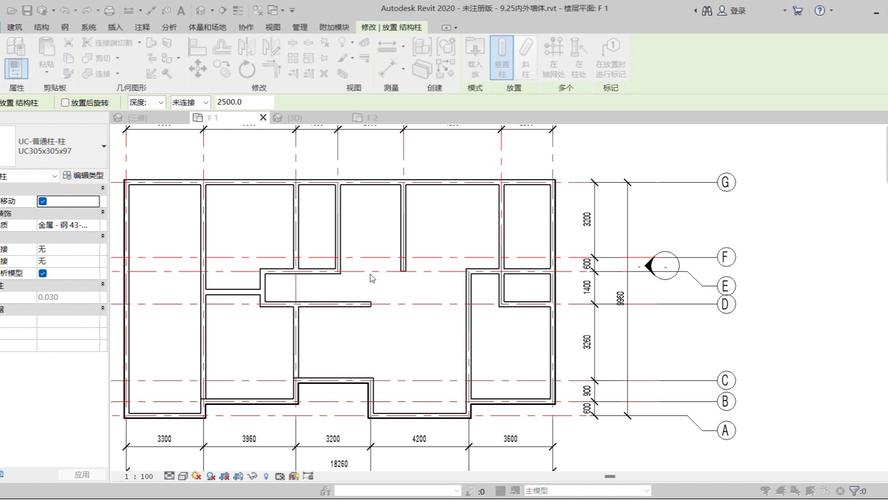
随着建筑信息模型(BIM)在工程设计、施工和运维领域的广泛应用,Autodesk Revit 已成为建筑师、结构工程师、机电工程师和施工单位必备的软件工具。本文以“Revit零基础入门教程:快速掌握BIM建模与图纸出图(推荐)”为出发点,系统讲解从安装、界面认知、BIM建模要点到图纸出图与协同工作的完整流程,帮助零基础读者在短时间内建立完整的学习路径与实践方法。
二、Revit与BIM基础概念
- BIM(Building Information Modeling):不仅是三维建模,更是包含信息属性的数据库,模型中的每个构件都携带参数,可用于计算、统计、碰撞检查与运维管理。
- Revit的特点:基于参数化建模、视图驱动(多视图同步更新)、族(Family)与工作集(Worksharing)支持协同、丰富的图纸出图与统计报表功能。
三、安装与环境准备
- 系统要求:检查Windows版本、内存(16GB起步推荐)、显卡(支持OpenGL/DirectX)、SSD可大幅提升打开大模型速度。
- 许可方式:学生版、商业版(订阅)或试用版。企业常用网络许可或Autodesk账户登录。
- 模板与插件:安装后建议先配置企业模板(.rte)、加载常用插件(BIM 360、Navisworks导出、Dynamo等)。
四、界面与基本操作
- 主界面结构:功能区(Ribbon)、属性面板(Properties)、项目浏览器(Project Browser)、绘图区与状态栏。
- 常用视图:平面图(Floor Plan)、立面(Elevation)、剖面(Section)、三维(3D View)。
- 基本操作:模型元素的选择、移动、复制、对齐、偏移、镜像。快捷键建议掌握:ZH(三维)、WA(墙)、DR(门)、WN(窗),以及常用的Ctrl+C/V、Esc取消选择、Tab切换选择等(注:快捷键可自定义)。
五、项目建模基础流程(以一栋小型办公楼为例)
1. 新建项目,选择合适模板(建筑/结构)。
2. 设置项目信息(项目地址、坐标系、单位)。
3. 定义轴线与标高(Levels):标高决定楼层高度,轴线用于定位构件。
4. 建立楼层平面:放置外墙(Wall),注意墙的类型(结构/非结构、复合层厚度)、基点与附着层。
5. 添加门窗:使用族(Family)库中的标准族或自定义族,注意插入后检查族参数(宽度、高度、材料)。
6. 楼板与屋面:使用Floor与Roof工具,选择合适的结构层次,注意开洞(Opening)与坡度控制。
7. 楼梯与栏杆:可用自动楼梯生成器或逐步绘制,注意步距与踏步高度。
8. 结构与机电(基础):结构构件(柱、梁、板)与机电走向可在本模型或链接模型中完成。
9. 三维检查:经常切换三维视图,使用剖切平面(Section Box)检查构件交接。
六、族(Family)与参数管理
- 族类型:系统族(墙、地板等,不能编辑族文件)与可加载族(.rfa,可自定义)。
- 参数分类:类型参数(Type)改变所有同类构件,实例参数(Instance)只影响选中构件。项目参数与共享参数用于跨专业信息交换与统计。
- 自建族流程:新建族模板 → 草绘参考平面与参数 → 建模与约束 → 添加共享参数 → 保存并加载到项目中。
- 建议:初学者优先使用已有族库,关键构件(门窗特殊样式、标识物)再自建。
七、视图与图纸管理
- 视图设置:调整可见性/图形替换(VV/ VG)、图例(Legend)、细部视图(Callout)、剖面深度与显示样式(线框/隐藏线/真实)。
- 视图模板(View Template):统一同类视图的显示风格与注释标准。
- 图纸(Sheet)制作:在图纸上拖放视图(Views on Sheet),设置视口比例与裁剪范围,保证图纸规整。
- 标注与注释:尺寸(Aligned, Linear等)、文本、标高符号、图例、明细表(Schedules)与表格。
- 明细表:可生成材料统计、门窗表、房间面积统计等;建议使用共享参数以便多表汇总。
八、图纸出图与打印设置
- 打印前检查:视图比例一致性、线宽/线型(Line Weights)、文字与标注清晰、图框与图签信息完整。
- 打印机/输出:支持PDF、DWF、DWG导出。导出DWG时注意层次映射(Layer Mapping)。
- 标注规范:制定企业标准的文字高度、尺寸样式、图例布局,保存为模板以便复用。
- 批量出图:可以使用Revit自带的Batch Print或第三方插件导出整套图纸为PDF。
九、协同与工作流
- 工作共享(Worksharing):通过Central文件与本地副本(Local)实现多人协作。注意定期同步(Save to Central)、保留/释放元素(Borrowing)策略。
- 链接模型(Link Revit/CAD):结构、机电专业通常以Link方式导入,便于协调与碰撞检测。
- 碰撞检查:导出到Navisworks进行碰撞检测(Clash Detection),或使用Revit的协调检查工具。
- 版本管理与备份:采用严格的命名规则、版本号与时间戳,定期备份Central文件。
十、常见问题与解决方法
- 模型变慢:分离视图、减少可见细节、使用工作集隐藏不必要专业、升级硬件(SSD、显卡)。
- 族尺寸错位:检查参考平面与约束是否完全约束,避免过多未锁定约束。
- 打印线宽不正确:检查图纸视图的“线宽/线型”设置与打印机驱动的参数。
- 工作共享冲突:避免长期离线工作,频繁同步避免大量冲突堆积。
十一、进阶功能与优化技巧
- Dynamo脚本:用于批量修改参数、自动布置构件、导入/导出数据,提升效率。
- Revit与Excel互通:通过IFC、导出明细表到CSV,或使用插件(如pyRevit、BIMLink)进行双向数据传输。
- 家族参数化:构建复杂族时使用公式、布尔运算与嵌套族提高复用率。
- 视图性能优化:使用Detail Level(细节等级)、隐藏不需要的元素、关闭阴影与光照。
十二、学习路径与资源推荐
- 学习路径:基础操作 → 项目实操(单体小项目)→ 族制作 → 协同项目 → Dynamo与二次开发。
- 推荐资源:Autodesk官方教程与帮助文档、BIM论坛(如RevitCity、国内BIM技术交流平台)、YouTube与B站的实操视频课程、书籍教程(按版本选择)。
- 实战建议:找一个小型项目完整做一遍(如三层住宅或小型办公楼),从建模到出图、出表,再做一次多专业协同。
十三、案例演练(简要步骤)
以三层小型办公楼为例,建议按照以下步骤练习:
1. 建立项目模板与图纸目录。
2. 定义标高、轴线与网格。
3. 建立外墙、楼板、屋面,插入门窗。
4. 布置结构柱、梁,做基础楼梯与电梯井。
5. 链接机电模型,做穿墙孔、走道预留。
6. 生成房间、面积统计与门窗表,调整族参数。
7. 制作剖面、详图并放到图纸上,设置图签与图框。
8. 导出PDF与DWG,检查打印样式。
十四、总结与学习建议
学习Revit不是一蹴而就的事,但掌握方法论比死记软件功能更重要:理解BIM的“信息”属性、建立良好的项目模板与族库、注重协同流程与文件管理。建议每天安排固定练习时间,结合真实项目需求逐步深化,遇到问题先查官方文档与社区,再考虑插件或脚本来扩展功能。
附:常用快捷键(建议自定义并记忆)
- ZH(默认三维视图快捷键)或F3、VG(显隐设置)、VV(可见性/图形替换)、WA(墙)、DR(门)、WN(窗)、SL(剖面)等。
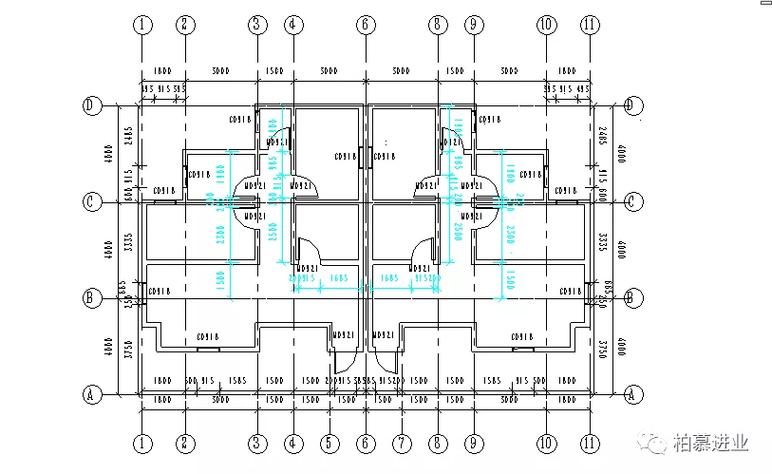
希望本文能作为零基础学习Revit与BIM建模、图纸出图的系统指南。若你希望我针对某一章节(如族制作、工作共享或Dynamo脚本)展开更详细的步骤与示例,我可以继续为你编写分章节教程或提供实操视频与练习题。
BIM技术是未来的趋势,学习、了解掌握更多BIM前言技术是大势所趋,欢迎更多BIMer加入BIM中文网大家庭(http://www.wanbim.com),一起共同探讨学习BIM技术,了解BIM应用!
相关培训